クライアント アプリを登録する (Azure Data Catalog REST API)
この記事では、Data Catalog クライアント アプリを Azure Active Directory (Azure AD) に登録する方法について説明します。 Data Catalog REST API へのアプリケーション アクセスを許可するには、アプリケーションを Azure Active Directory に登録する必要があります。 このアクションを使用すると、アプリケーションの ID を確立し、REST リソースをData Catalogするためのアクセス許可を指定できます。
大事なData Catalog アプリを登録する前に、Azure Active Directory テナントと組織ユーザーが必要です。
クライアント アプリを登録する
Azure Active Directory にクライアント アプリを登録して、アプリケーションの ID を確立し、REST リソースをData Catalogするためのアクセス許可を指定します。 コンソール アプリなどのクライアント アプリを登録すると、 アプリケーション (クライアント) ID が表示されます。 ID は、アプリケーションが自身を識別するために使用されます。
この記事に従って、会社の Azure Active Directory に新しいクライアント アプリケーションを登録する: クイック スタート: Microsoft ID プラットフォームにアプリケーションを登録する
Azure Portalを開きます。
左側のメニューで、 [Azure Active Directory] を選択します。
[管理] セクションで、 [アプリの登録] を選択します。
[+ 新規登録] を選択します。
Azure Data Catalog アカウントなど、アプリケーションの名前 (サービス プリンシパル名) を入力します。
アカウントの種類として [この組織のディレクトリ内のアカウントのみ ] を選択します。
[ リダイレクト URI ] フィールドに、 任意の URL を 入力します。 Web サイトは存在する必要はありません。
次に、 [登録] を選択します。
新しいアプリの登録で、[ API のアクセス許可] を選択します。 [+ アクセス許可の追加] を選択します。
![Azure portalで、[アクセス許可の要求] を選択します](media/register-a-client-app/request-api-permissions.png)
[アクセス許可] の一覧で、[Azure Data Catalog] を選択します
[ アプリケーションに必要なアクセス許可の種類] で、[ 委任されたアクセス許可] オプションを選択します。
![Azure portalで、[委任されたアクセス許可] を選択します](media/register-a-client-app/request-api-permissions-2.png)
チェック ボックスをオンにして、 アクセス許可user_impersonationを付与します。 次に、[ アクセス許可の追加] を選択します。
アプリケーション (クライアント) ID を取得する
アプリケーション (クライアント) ID とディレクトリ (テナント) ID の値をコピーする必要があります。
アプリ登録を作成したばかりの場合は、アプリ登録の [概要 ] ページを選択して ID 情報を取得します。
アプリの登録を既に閉じている場合は、次の方法でアプリの登録を見つけます。
Azure Portalを開きます。
リソースの一覧から [ Azure Active Directory] を選択します。
[ 管理 ] 見出しの下にある [ アプリの登録 ] ページを選択します。 すべてのアプリケーションの一覧。 [ 所有アプリケーション ] タブを選択すると、作成したアプリケーションのみが表示されます。
使用するアプリ登録の行を選択します。
[ アプリケーション (クライアント) ID] を選択します。 [コピー] ボタンを使用して値をコピーし、メモ帳または別の一時的な場所に貼り付けます。
[ディレクトリ (テナント) ID] を選択します。 [コピー] ボタンを使用して値をコピーし、メモ帳または別の一時的な場所に貼り付けます。
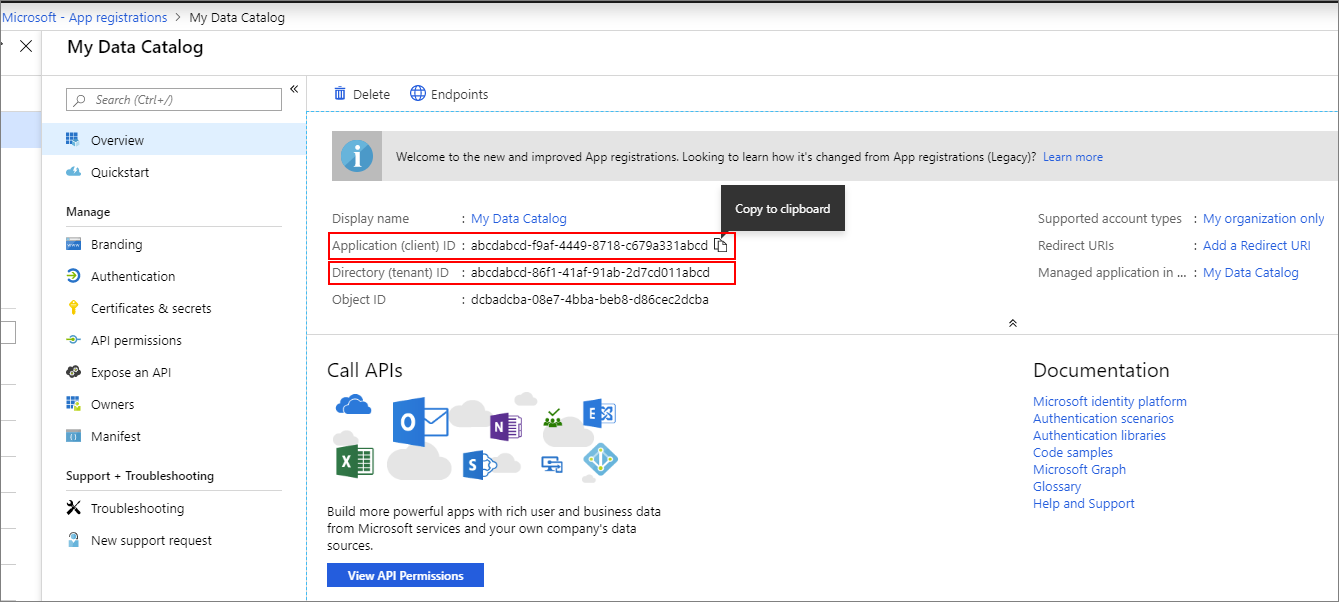
Azure Data Catalog サービス プリンシパルを構成する
[設定] を選択します。 次に、サービス プリンシパルを適切なカタログ ユーザーに追加します。
ビジネス ニーズに基づいて、 用語集の管理者 または カタログ管理者に追加できます。
注意
サービス プリンシパルの形式は です
<clientid>@<tenantid>。 プレースホルダーに挿入する値を<見つけるには、Azure portalを使用して Azure Active Directory を開きます。>- Clientid 値は、[アプリケーション ID] 列の [Azure Active Directory アプリの登録 (レガシ)] ページに一覧表示されます。
- TenantID 値は、Azure Active Directory の [プロパティ] ページに [ディレクトリ ID] プロパティとして表示されます。
サービス プリンシパル認証のサンプル REST API コードに従って、ソリューションをビルドします。